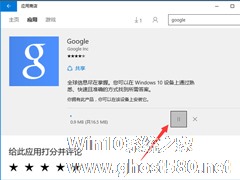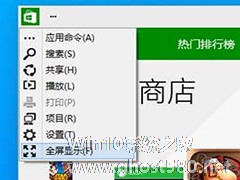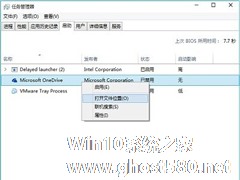-
Win10应用商店如何下载并安装主题?
- 时间:2024-09-22 09:35:45
大家好,今天Win10系统之家小编给大家分享「Win10应用商店如何下载并安装主题?」的知识,如果能碰巧解决你现在面临的问题,记得收藏本站或分享给你的好友们哟~,现在开始吧!
Win10应用商店如何下载并安装主题?一些喜欢个性化的用户,会定期的更改桌面主题,以杜绝审美疲劳。其实Win10自带的应用商店就可以下载桌面主题,官方提供,安全性也更有保障。下面就给大家介绍Win10应用商店下载并安装主题的操作方法吧!

方法如下:
1、使用鼠标右键点击开始菜单,在开始菜单左侧点击“设置”按钮;
2、在设置界面点击【个性化】;
3、在个性化设置窗口左侧点击“主题”按钮;

4、点击主题选项后我们在右侧看到应用主题,点击下面的“从应用商店中获取更多主题”按钮;

5、此时会自动跳转到商店,小编为了测试随意点击了一款主题;
6、点击主题后,会出现主题的下载界面,在该界面我们可以看到主题的截图,主题的描述以及支持的设备,好了我们点击“获取”按钮,和下载应用一样;

7、此时在右下角任务栏上方就可以看到主题安装好的提示个了,点击“请查看”快捷链接;
8、此时会弹出应用商店应用界面,可以看到我们之前下载的主题下方的获取按钮变成了“启动”,我们点击启动按钮;

9、点击启动后会自动打开主题设置窗口,点击下载好的主题即可生效!

Win10应用商店除了下载应用或游戏,还能下载系统主题,是不是特别棒呢?不知道该功能的伙伴,赶紧去试试吧!
以上就是关于「Win10应用商店如何下载并安装主题?」的全部内容,本文讲解到这里啦,希望对大家有所帮助。如果你还想了解更多这方面的信息,记得收藏关注本站~
【Win10系统之家独①家★使用!】
相关文章
-
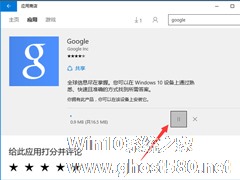
Win10应用商店中有很多应用,也有一些应用是免费的。但是用户仍然不想从应用商店下载应用,因为从Win10应用商店下载应用的速度太慢了。其实这个问题是可以避免的,本文就来教大家Win10应用商店下载很慢的解决方法。
其实导致“Win10应用商店”下载速度缓慢的重要原因是DNS设置不当所造成的。对此可以使用“360DNS优化”工具来选择最佳DNS来解决这个问题。在360安全... -
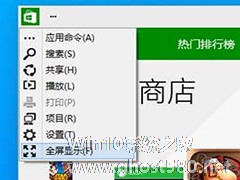
Windows10提供了Store应用(应用商店),供用户购买使用某些应用,这个Store应用运行时默认窗口形式,而Win8的应用商店则默认全屏显示。对于用户来说,全屏显示更加方便,特别是玩游戏时更有沉浸感。如何让Win10全屏显示应用商店?
点击窗口化显示的WindowsStore应用(Modern应用)的标题栏图标右侧的“…”按钮。如图:
然后在弹出的菜单... -

Win10即将取代Win7,Win10相对Win7来说变化巨大,大家能否一下子适用带来很多新特性的Win10还值得期待。不过,只要懂得技巧,Win10有些东西是可以变得很像Win7的。比如把Win10应用商店的应用放在桌面上,如何操作呢?
在Win10预览版中(包括Build9841以及9860),微软将原有的动态磁贴与传统开始菜单集成在一起,并为那些习惯于WinXP、W... -
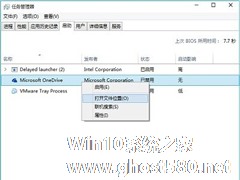
Win10系统可以把应用安装在C盘,也可以把应用安装在其他盘,安装在磁盘一般都是在program目录里。那么用户怎么样查看Win10应用程序安装位置呢?应该说方法还是蛮多的,本文就来为大家介绍一下。
方式一:借助任务管理
任务管理器中,对着可疑的程序进程,单击鼠标右键,菜单中选择“打开文件位置”,就可以找到软件安装路径了;
方式二:借助开机启动项<...